
యాంటీవైరస్ ప్రోగ్రామ్లో మినహాయింపులు తనిఖీ నుండి మినహాయించబడిన వస్తువుల జాబితా. అటువంటి జాబితాను సృష్టించడానికి, ఫైల్లు సురక్షితంగా ఉన్నాయని వినియోగదారుని బహుశా తెలుసుకోవాలి. లేకపోతే, గణనీయంగా హాని కలిగించే అవకాశం ఉంది. Avira యాంటీ-వైరస్ లో మినహాయింపుల జాబితాను చేయడానికి ప్రయత్నించండి.
అవీర్కు మినహాయింపులను ఎలా జోడించాలి
1. మా యాంటీవైరస్ ప్రోగ్రామ్ను తెరవండి. ఇది Windows యొక్క దిగువ ప్యానెల్లో ఉంటుంది.

2. ప్రధాన విండో యొక్క ఎడమ వైపున మేము విభాగాన్ని కనుగొంటాము "సిస్టమ్ స్కానర్".
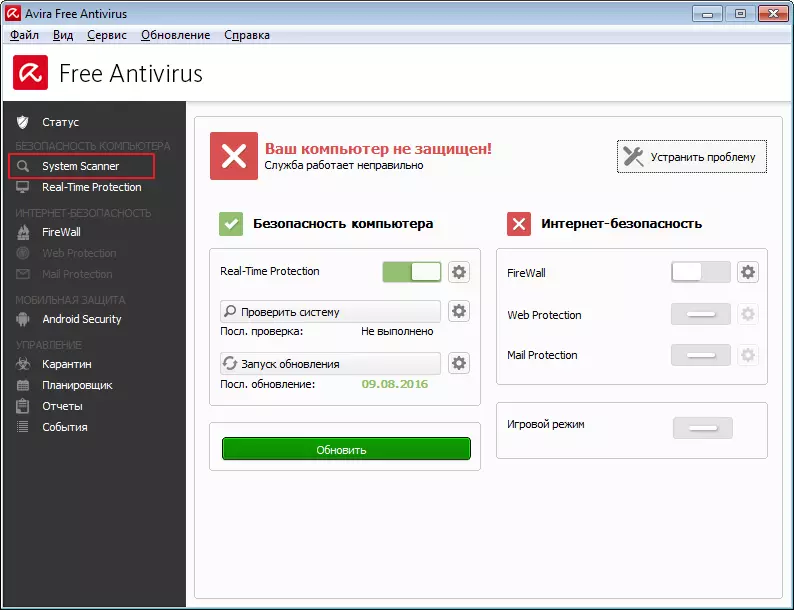
3. కుడివైపు ఉన్న బటన్ను నొక్కండి "సెటప్".
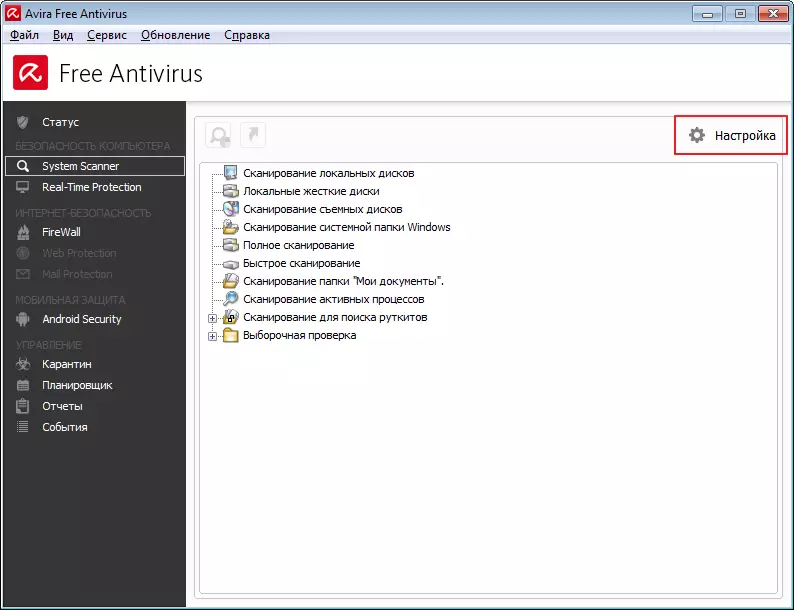
4. ఎడమవైపు మేము మళ్ళీ ఒక చెట్టును చూస్తాము "సిస్టమ్ స్కానర్" . ఐకాన్ పై క్లిక్ చేయండి "+" , వెళ్ళండి "వెతకండి" ఆపై విభాగంలో "మినహాయింపులు".
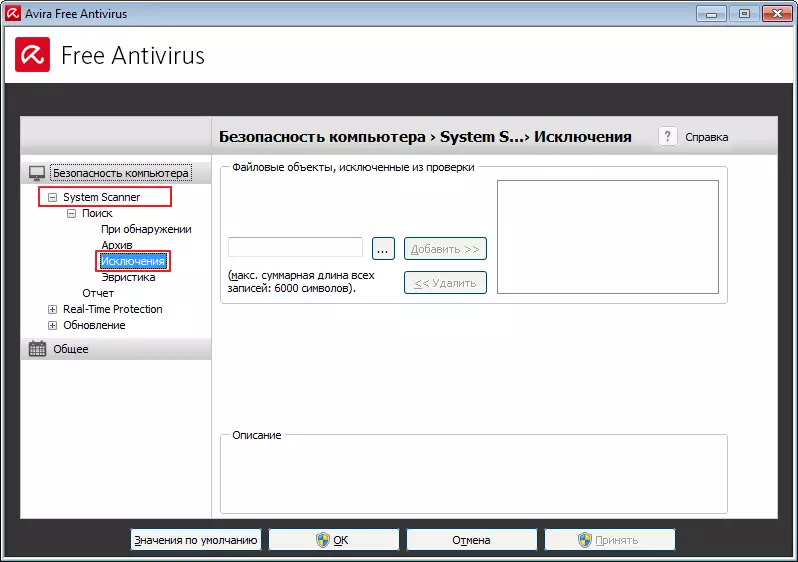
5. కుడి వైపున, మేము మినహాయింపులను జోడించగల విండోను కలిగి ఉన్నాము. ఒక ప్రత్యేక బటన్ను ఉపయోగించి, కావలసిన ఫైల్ను ఎంచుకోండి.
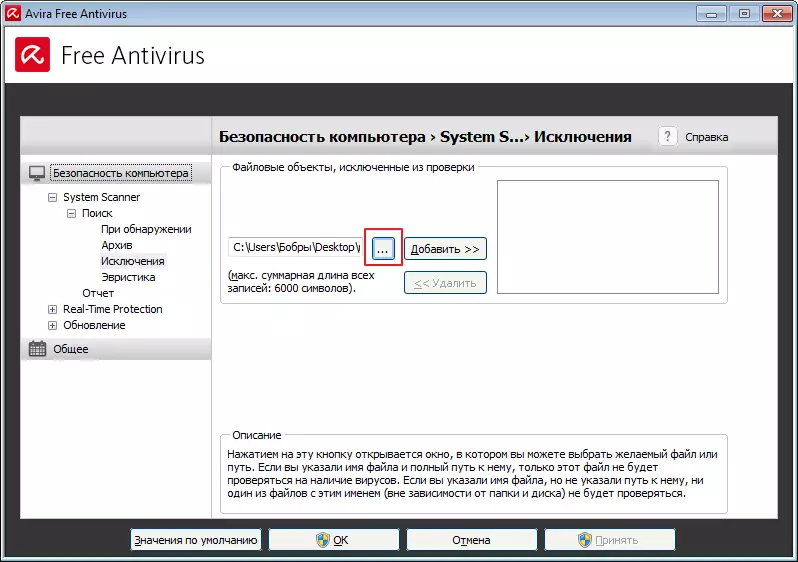
6. అప్పుడు మీరు క్లిక్ చేయాలి "జోడించు" . మా మినహాయింపు సిద్ధంగా ఉంది. ఇప్పుడు అది జాబితాలో కనిపిస్తుంది.
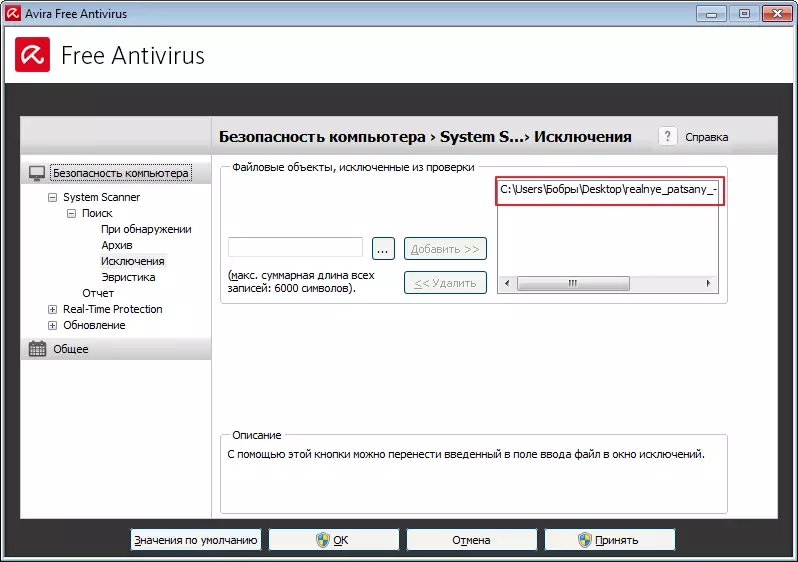
7. దానిని తీసివేయడానికి, జాబితాలో కావలసిన శిలాశాసనాన్ని హైలైట్ చేసి బటన్ను క్లిక్ చేయండి "తొలగించు".
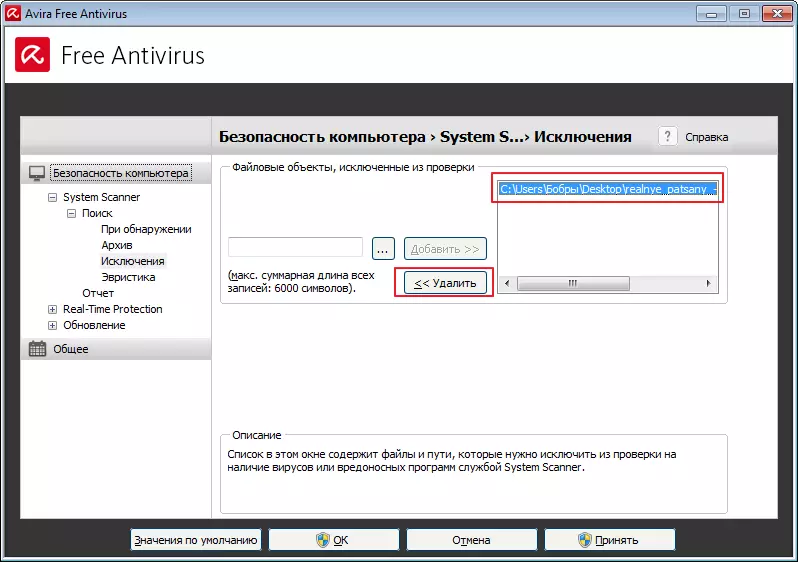
8. ఇప్పుడు మేము ఒక విభాగాన్ని కనుగొంటాం "రియల్ టైమ్ ప్రొటెక్షన్" . అప్పుడు "వెతకండి" మరియు "మినహాయింపులు".
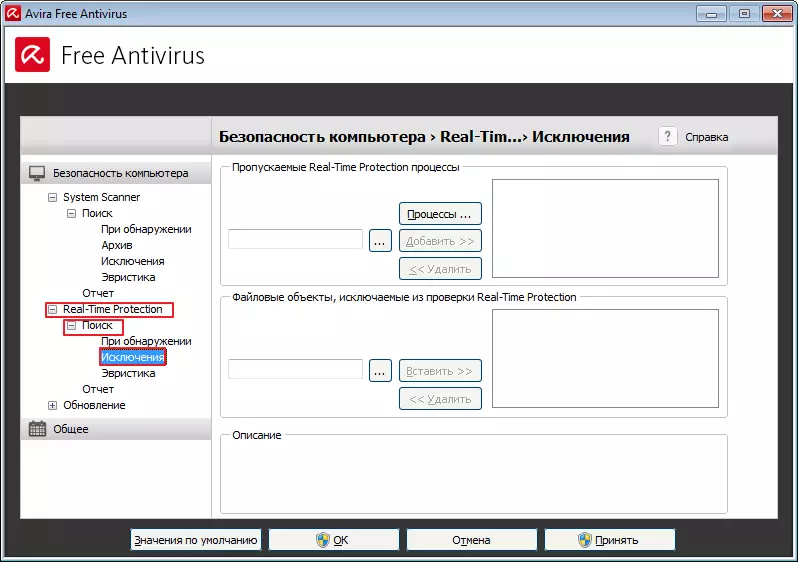
9. మేము చూసేటప్పుడు, విండో ఒక బిట్ను మార్చింది. ఇక్కడ మీరు ఫైల్లను మాత్రమే జోడించవచ్చు, కానీ ప్రక్రియలు కూడా. ఎంపిక బటన్ను ఉపయోగించి కావలసిన ప్రక్రియను మేము కనుగొంటాము. మీరు బటన్పై క్లిక్ చేయవచ్చు "ప్రక్రియలు" , ఆ తరువాత, మీరు కావలసిన ఒక ఎంచుకోవడానికి కావలసిన జాబితా తెరవబడుతుంది. Zhmem. "జోడించు" . అదేవిధంగా, ఫైల్ దిగువన ఎంపిక చేయబడింది. అప్పుడు Kopku నొక్కండి "ఇన్సర్ట్".
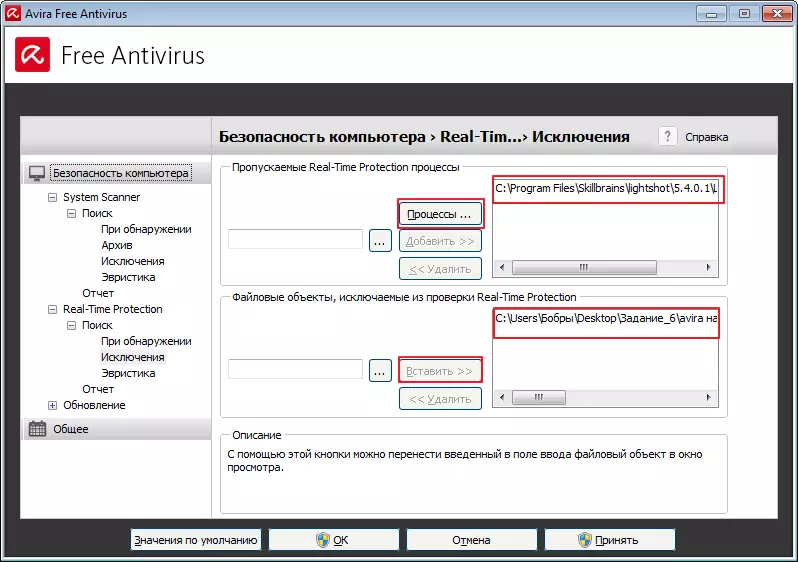
అటువంటి కష్టమైన మార్గంలో, మీరు Avira తనిఖీ సమయంలో ఉపశమనం చేయబడుతుంది మినహాయింపుల జాబితా చేయవచ్చు.
